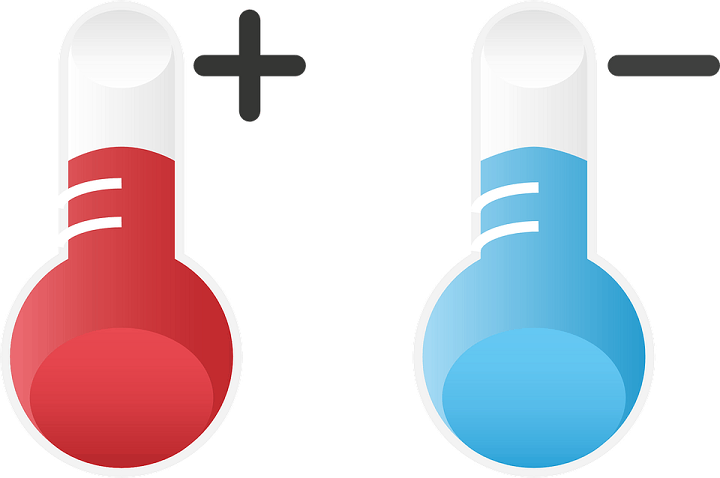
Αυτό το λογισμικό θα επιδιορθώσει κοινά σφάλματα υπολογιστή, θα σας προστατεύσει από την απώλεια αρχείων, κακόβουλο λογισμικό, αστοχία υλικού και θα βελτιστοποιήσετε τον υπολογιστή σας για μέγιστη απόδοση. Διορθώστε τα προβλήματα του υπολογιστή και αφαιρέστε τους ιούς τώρα σε 3 εύκολα βήματα:
- Κατεβάστε το Εργαλείο επισκευής υπολογιστή Restoro που συνοδεύεται από κατοχυρωμένες τεχνολογίες (διαθέσιμο δίπλωμα ευρεσιτεχνίας εδώ).
- Κάντε κλικ Εναρξη σάρωσης για να βρείτε ζητήματα των Windows που θα μπορούσαν να προκαλέσουν προβλήματα στον υπολογιστή.
- Κάντε κλικ Φτιάξ'τα όλα για να διορθώσετε ζητήματα που επηρεάζουν την ασφάλεια και την απόδοση του υπολογιστή σας
- Το Restoro κατεβάστηκε από 0 αναγνώστες αυτόν τον μήνα.
IAStorDataSvc χρησιμοποιώντας πάρα πολύ CPU στα Windows 10. Πώς μπορώ να το διορθώσω;
- Εκτελέστε μια πλήρη σάρωση συστήματος
- Απεγκαταστήστε την τεχνολογία Intel Rapid Storage
- Απενεργοποιήστε το IAStorDataSvc στις Υπηρεσίες
- Εκτελέστε το Windows Update
- Αλλαγή ρυθμίσεων BIOS
- Απεγκαταστήστε το Antivirus
Έχετε σκοντάψει το Διαδικασία IAStorDataSvc στη Διαχείριση εργασιών των Windows που χρησιμοποιεί μεταξύ 60 - 85% της CPU σας; Αυτή η διαδικασία οδηγεί σε υψηλή χρήση CPU που επηρεάζει την απόδοση των υπολογιστών με Windows 10.
Η διαδικασία IAStorDataSvc σχετίζεται με την τεχνολογία Intel Rapid Storage on Υπολογιστές HP. Η τεχνολογία Intel Rapid Storage είναι ένα πακέτο προγραμμάτων οδήγησης Intel που βελτιώνει την απόδοση του υπολογιστή.
Ωστόσο, οι χρήστες των Windows 10 έχουν αναφέρει ζητήματα για υψηλή χρήση CPU, υπερθέρμανση και παραμορφωμένη απόδοση λόγω αυτής της διαδικασίας.
Το IAStorDataSvc προκαλεί υψηλή χρήση CPU στα Windows 10: πώς να το λύσετε;
Μέθοδος 1: Εκτελέστε μια πλήρη σάρωση συστήματος
Πρώτα απ 'όλα, εξετάστε το ενδεχόμενο να εκτελέσετε μια πλήρη σάρωση συστήματος στον υπολογιστή σας Windows 10 αφαιρέστε ιούς, κακόβουλα προγράμματα και λογισμικό υποκλοπής spyware. Το πρόβλημα IAStorDataSvc μπορεί να οφείλεται σε ένα μόλυνση από ιό στον υπολογιστή σας.
Ωστόσο, μπορείτε να εκτελέσετε μια πλήρη σάρωση συστήματος χρησιμοποιώντας το Windows Defender ή οποιοδήποτε άλλο πρόγραμμα προστασίας από ιούς τρίτων που έχετε στον υπολογιστή σας.
Δείτε πώς μπορείτε να πραγματοποιήσετε πλήρη σάρωση συστήματος:
- Κάντε διπλό κλικ στη συντόμευση Antivirus για να ξεκινήσετε την εφαρμογή.
- Εντοπίστε το μενού "Σάρωση" και κάντε κλικ στο "Πλήρης σάρωση" για να ξεκινήσετε τη σάρωση.
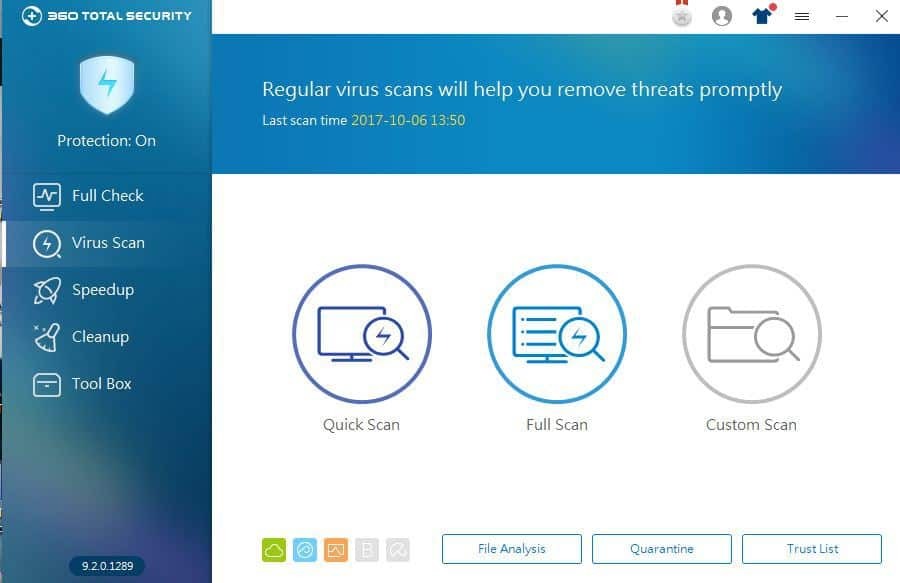
- Περιμένετε να ολοκληρωθεί η σάρωση και ακολουθήστε τις οδηγίες για τον καθαρισμό του υπολογιστή σας.
Μέθοδος 2: Κατάργηση εγκατάστασης Intel Rapid Storage Technology
Η τεχνολογία Intel Rapid Storage μπορεί να είναι παλιά ή κατεστραμμένη στον υπολογιστή σας με αποτέλεσμα το πρόβλημα IAStorDataSvc. Μπορείτε να απεγκαταστήσετε την εφαρμογή για να διορθώσετε αυτό το πρόβλημα. Ωστόσο, εάν δεν είστε ικανοποιημένοι με την εφαρμογή, μπορείτε να απεγκαταστήσετε εντελώς αν θέλετε.
Δείτε πώς μπορείτε να απεγκαταστήσετε το Intel Rapid Storage Technology.
- Πατήστε ταυτόχρονα τα πλήκτρα «Windows» και «R» και μετά πληκτρολογήστε appwiz.cpl στο πλαίσιο αναζήτησης και πατήστε «Enter».
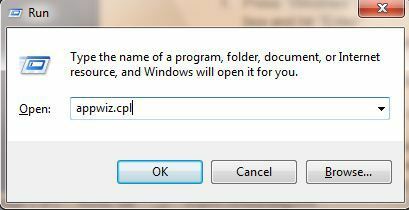
- Εντοπίστε την τεχνολογία Intel Rapid Storage, κάντε κλικ σε αυτήν και, στη συνέχεια, επιλέξτε το κουμπί «Κατάργηση εγκατάστασης» στην επάνω γραμμή.
- Ως εκ τούτου, περιμένετε να ολοκληρωθεί η διαδικασία απεγκατάστασης και, στη συνέχεια, κάντε επανεκκίνηση του υπολογιστή σας.
Μέθοδος 3: Απενεργοποιήστε το IAStorDataSvc στις Υπηρεσίες
Μπορείτε επίσης να απενεργοποιήσετε το IAStorDataSvc από το Service για να επιλύσετε το πρόβλημα υπερθέρμανσης. Η υπηρεσία είναι μια δυνατότητα στα Windows που ξεκινά, σταματά και διαμορφώνει τις υπηρεσίες των Windows.
Δείτε πώς μπορείτε να απενεργοποιήσετε την τεχνολογία Intel Rapid Storage στην υπηρεσία:
- Πατήστε το πλήκτρο "Windows" και "R" και ταυτόχρονα, πληκτρολογήστε services.msc και, στη συνέχεια, κάντε κλικ στο "OK".
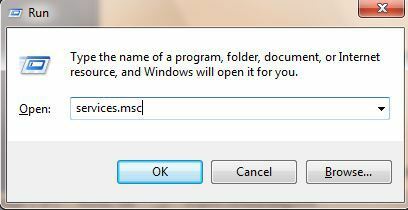
- Εντοπίστε την επιλογή Intel Rapid Storage Technology από τη λίστα ή τις υπηρεσίες και, στη συνέχεια, κάντε διπλό κλικ σε αυτήν.
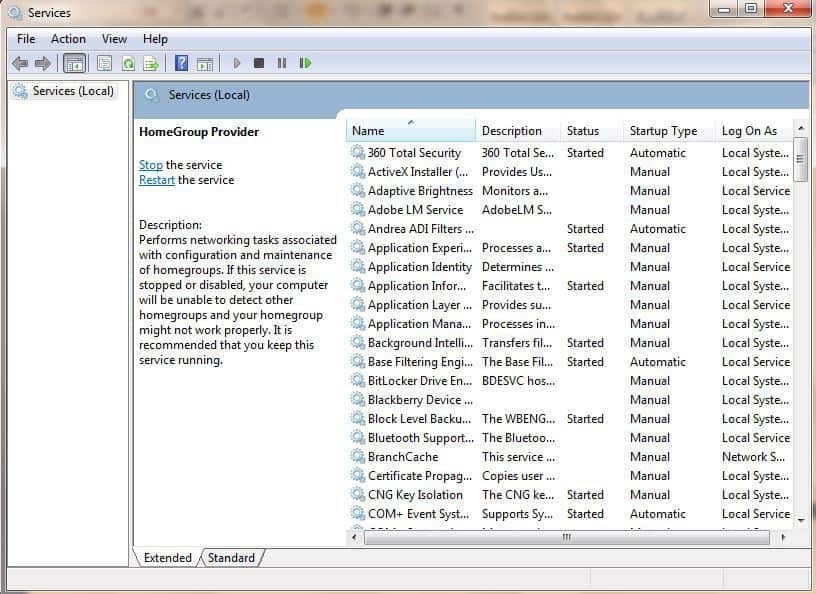
- Αλλαγή "Τύπος εκκίνησης" σε "Απενεργοποιημένη". Κάντε κλικ στο "Εφαρμογή" και στη συνέχεια στο "OK" για να αποθηκεύσετε την αλλαγή.
- Τέλος, βγείτε από το παράθυρο Υπηρεσίες.
ΔΙΑΒΑΣΤΕ ΕΠΙΣΗΣ:Κορυφαία 3 καλύτερα λογισμικά ψύξης φορητού υπολογιστή για Windows 10
Μέθοδος 4: Εκτελέστε το Windows Update
Η εκτέλεση του Windows Update μπορεί να διορθώσει το πρόβλημα IAStorDataSvc επειδή οι οδηγοί σας μπορεί να είναι ξεπερασμένοι που έχει ως αποτέλεσμα υψηλή χρήση CPU, υπερθέρμανση και παραμορφωμένη απόδοση των Windows.
Ωστόσο, η εκτέλεση του Windows Update θα βελτιώσει την απόδοση του υπολογιστή σας και θα ενημερώσει τα προγράμματα οδήγησης, ιδίως τα προγράμματα οδήγησης Intel που υποστηρίζουν την εφαρμογή Intel Rapid Storage Technology.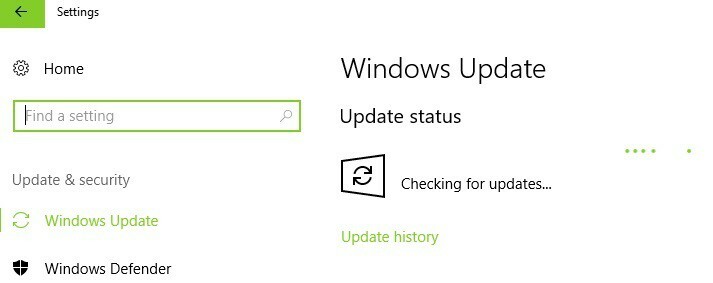
Μπορείτε να εκτελέσετε το Windows Update στον υπολογιστή σας πληκτρολογώντας "Windows Update" στη γραμμή αναζήτησης των Windows και κάντε κλικ στο μενού του Windows Update. Βεβαιωθείτε ότι είστε συνδεδεμένοι στο Διαδίκτυο πριν προχωρήσετε στο Windows Update.
Συμπερασματικά, αυτές οι λύσεις ισχύουν για την επίλυση του προβλήματος IAStorDataSvc στον υπολογιστή σας Windows 10. Ορισμένα προγράμματα προστασίας από ιούς, όπως το AVG και το Norton χρησιμοποιούν υψηλή χρήση CPU, με αποτέλεσμα να επηρεάζεται η απόδοση των Windows. Ωστόσο, μπορείτε να απεγκαταστήσετε προγράμματα που χρησιμοποιούν υψηλή χρήση CPU χρησιμοποιώντας τη "Μέθοδο 2" παραπάνω.
Μέθοδος 5: Αλλαγή ρυθμίσεων BIOS
Αυτή είναι μια μέθοδος που επιλύει αυτό το πρόβλημα για ορισμένους χρήστες, αλλά προσέξτε ότι εάν δεν έχετε τις απαραίτητες δεξιότητες υπολογιστή, ενδέχεται να βλάψετε τον υπολογιστή σας. Εάν γνωρίζετε τι κάνετε, προσπαθήστε να αλλάξετε σε AHCI τον ελεγκτή SATA σας στο BIOS. Μετά από αυτό, αποθηκεύστε και κάντε επανεκκίνηση. Εάν δεν λειτουργεί, εισαγάγετε ξανά το BIOS και αλλάξτε ξανά σε SATA.
Μέθοδος 6: Απεγκατάσταση του Antivirus
Ορισμένοι χρήστες έχουν κάνει τη δική τους «έρευνα» για το πρόβλημα και ανέφεραν ότι το πρόβλημα έχει λυθεί μετά την απεγκατάσταση των ιών AVG ή Norton. Η ρίζα του προβλήματος μπορεί να είναι ένα σφάλμα μεταξύ της μηχανής προστασίας από ιούς και του συστήματός σας των Windows. Εάν διαθέτετε μια πληρωμένη έκδοση του antivirus, ελέγξτε πώς μπορείτε να την απεγκαταστήσετε με ασφάλεια χωρίς να χάσετε την άδεια. Μετά από αυτό,
Έχετε κάποια ερώτηση σχετικά με το πρόβλημα IAStorDataSvc ή Intel Rapid Storage Technology; Ενημερώστε μας σχολιάζοντας παρακάτω.
ΣΧΕΤΙΚΕΣ ΙΣΤΟΡΙΕΣ ΓΙΑ ΕΞΕΤΑΣΗ:
- Τα καλύτερα μαξιλάρια ψύξης των Windows 10 για χρήση
- 6 καλύτερες φορητές ασπίδες EMF ακτινοβολίας και θερμότητας
- Το MsMpEng.exe προκαλεί υψηλή χρήση CPU: 3 λύσεις για την επίλυση αυτού του ζητήματος
![Η αντιγραφή και επικόλληση δεν λειτουργεί στα Windows 10 Creators Update [FIX]](/f/fb6c5e647577718a35a7023c5cb3295f.jpg?width=300&height=460)

